In diesem umfassenden Leitfaden finden Sie alle Informationen, die Sie benötigen, um diese Mod herunterzuladen, zu installieren und die erstaunlichen Funktionen zu genießen, die sie zu bieten hat. Also, lassen Sie uns loslegen und entdecken, wie die OptiFine HD mod kann Ihr Leben verbessern Minecraft erleben!
Was ist der OptiFine HD Mod?
OptiFine HD ist eine Minecraft-Mod, die die Grafik und Leistung des Spiels erheblich verbessert. Sie wurde entwickelt, um das Rendering von Minecraft zu optimieren, damit das Spiel auf verschiedenen Computersystemen reibungsloser läuft. Mit der OptiFine HD mod, können Sie Ihre Grafik-Einstellungen, ermöglicht eine bessere Bildrate, verbesserte Texturen, und sogar erweiterte Shader Unterstützung.
Hauptmerkmale von OptiFine HD Mod
Die OptiFine HD Mod ist vollgepackt mit Funktionen, die dein Minecraft-Gameplay verbessern:
- FPS-Boost: Erhöht die Frameraten und die Gesamtleistung des Spiels drastisch.
- HD-Texturen: Unterstützt hochauflösende Texturen und benutzerdefinierte Ressourcenpakete.
- Variable Renderdistanz: Passen Sie die Renderdistanz an, um eine bessere Leistung oder ein besseres Bild zu erhalten.
- Dynamische Lichter: Ermöglicht es Lichtquellen, dynamisches, sich bewegendes Licht zu emittieren, ohne das Licht im Spiel zu verändern. Karte.
- Shader-Unterstützung: Ermöglicht erweiterte Shader für realistischere Beleuchtung und Schatten.
- Anpassbare Grafikeinstellungen: Passen Sie die Grafikeinstellungen Ihres Spiels an, um die perfekte Balance zwischen Leistung und Grafik zu finden.
So laden Sie die OptiFine HD Mod herunter
Um die OptiFine HD-Mod herunterzuladen, folgen Sie diesen einfachen Schritten:
- Schritt 1: Besuchen Sie die offizielle OptiFine-Website unter 'https://optifine.net/downloads‘.
- Schritt 2: Suchen Sie die neueste Version von OptiFine, die mit Ihrem Minecraft-Version. Klicken Sie auf die Schaltfläche "Herunterladen" neben der entsprechenden Version.
- Schritt 3: Warten Sie, bis die Download-Seite geladen ist, und klicken Sie dann auf den Link "OptiFine herunterladen", um den Download-Prozess zu starten.
Hinweis: Vergewissere dich, dass du die richtige Version des Mods für deine Minecraft-Installation herunterlädst. Wenn Sie unsicher sind, welche Version Sie benötigen, überprüfen Sie Ihre Minecraft Trägerrakete für die Spielversion.
So installieren Sie die OptiFine HD Mod
Die Installation des OptiFine HD-Mods ist ein einfacher Vorgang:
- Schritt 1: Suchen Sie die heruntergeladene OptiFine-Datei in Ihrem "Downloads"-Ordner oder dem von Ihnen gewählten Download-Speicherort.
- Schritt 2: Doppelklicken Sie auf die heruntergeladene OptiFine .jar-Datei, um das Installationsprogramm zu öffnen.
- Schritt 3: Klicke auf die Schaltfläche "Installieren", und das Installationsprogramm wird OptiFine automatisch in deine Minecraft-Installation einbauen.
- Schritt 4: Öffne deinen Minecraft Launcher und wähle das OptiFine Profil aus der Liste der verfügbaren Profile.
- Schritt 5: Starte Minecraft mit dem ausgewählten OptiFine-Profil.
Wenn du diese Schritte befolgt hast, sollte die OptiFine HD-Mod erfolgreich in deinem Minecraft-Spiel installiert werden und bereit sein, deine Grafik und Leistung zu optimieren.
Konfigurieren der OptiFine HD Mod-Einstellungen
Nachdem Sie die OptiFine HD-Mod installiert haben, ist es nun an der Zeit, die Einstellungen zu konfigurieren, um die bestmögliche Leistung und Grafik zu erzielen. So greifen Sie auf die OptiFine-Einstellungen zu:
- Schritt 1: Starte Minecraft mit dem OptiFine-Profil.
- Schritt 2: Klicken Sie im Hauptmenü auf "Optionen" und dann auf "Videoeinstellungen".
- Schritt 3: Passen Sie die verschiedenen Grafikeinstellungen an, um das gewünschte Gleichgewicht zwischen Leistung und Grafik zu erreichen.
Schlussfolgerung
Die OptiFine HD mod ist eine fantastische Möglichkeit, um Ihre Minecraft-Erfahrung zu verbessern, bietet verbesserte Grafiken, bessere Leistung und zusätzliche Anpassungsmöglichkeiten. Wenn du diese umfassende Anleitung befolgst, kannst du OptiFine HD ganz einfach herunterladen, installieren und die Vorteile von OptiFine HD in deinem Minecraft-Spiel genießen. Viel Spaß beim Schürfen und Bauen in deinem visuell atemberaubenden Welt!
Tipps und Tricks zur Verwendung von OptiFine HD Mod
Damit Sie den OptiFine HD Mod optimal nutzen können, sollten Sie diese hilfreichen Tipps und Tricks beachten:
- Verwenden Sie benutzerdefinierte Resource Packs: OptiFine unterstützt hochauflösende Texturen und benutzerdefinierte Ressourcenpakete. Stöbern Sie online in den verfügbaren Ressourcenpaketen und wählen Sie die aus, die Ihnen gefallen. Denken Sie daran, die Kompatibilität mit OptiFine und Ihrer Minecraft-Version zu überprüfen.
- Experimentieren Sie mit Shadern: OptiFine ermöglicht eine erweiterte Shader-Unterstützung, mit der Sie Ihrem Spiel realistische Beleuchtung, Schatten und Wasserreflexionen hinzufügen können. Es sind zahlreiche Shader-Pakete online verfügbar. Laden Sie verschiedene Shader herunter und probieren Sie sie aus, um die eine die Ihren Vorlieben und Systemfähigkeiten entspricht.
- Optimieren Sie Ihre Einstellungen: Nehmen Sie sich etwas Zeit, um mit den verschiedenen in OptiFine verfügbaren Grafikeinstellungen zu experimentieren. Nehmen Sie eine Feinabstimmung der Optionen vor, um die perfekte Balance zwischen Grafik und Leistung für Ihr spezifisches System zu finden.
- Verwenden Sie die Zoomfunktion: OptiFine verfügt über eine eingebaute Zoomfunktion, die hilfreich sein kann, um entfernte Orientierungspunkte zu erkennen oder Details aus der Nähe zu betrachten. Standardmäßig ist die Zoomtaste "C", aber Sie können sie in den Einstellungen "Steuerung" ändern, wenn Sie eine andere Taste bevorzugen.
Fehlerbehebung OptiFine HD Mod
Ausgaben Gelegentlich kann es zu Problemen mit dem OptiFine HD mod kommen. Hier sind einige häufige Probleme und ihre Lösungen:
- Minecraft stürzt ab oder lässt sich nicht starten: Wenn Minecraft nach der Installation von OptiFine abstürzt oder nicht startet, ist es möglich, dass Sie eine inkompatible Version des Mods installiert haben. Überprüfen Sie Ihre Minecraft-Version und laden Sie die richtige Version von OptiFine herunter.
- Fehlende Texturen oder grafische Störungen: Wenn Sie fehlende Texturen oder andere grafische Probleme feststellen, versuchen Sie, alle benutzerdefinierten Ressourcenpakete oder Shader zu deaktivieren, die Sie installiert haben. Wenn das Problem weiterhin besteht, passen Sie Ihre OptiFine-Einstellungen an, um zu sehen, ob das Problem behoben werden kann.
- Performance-Probleme: Wenn Sie nach der Installation von OptiFine Leistungsprobleme haben, versuchen Sie, Ihre Grafikeinstellungen zu verringern. Möglicherweise müssen Sie mit verschiedenen Einstellungen experimentieren, um die optimale Konfiguration für Ihr System zu finden.






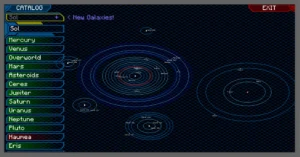








Keksi - 12/21/2023 - Upvote (0) / Ablehnen
Hallo, ich habe Probleme beim Starten von Optifine in der 1.20.1. Ich habe es erfolgreich installiert, aber beim Starten der Installation kommt die Fehlermeldung mit Exit-Code -2. Leider konnte ich dazu nichts im Internet finden. Ich habe schonmal den Grafikkartentreiber aktualisiert und Optifine mit der Version von heute (21.12.23) - leider konnte ich das Problem dadurch nicht beheben. Ich bitte um Hilfe, danke :D